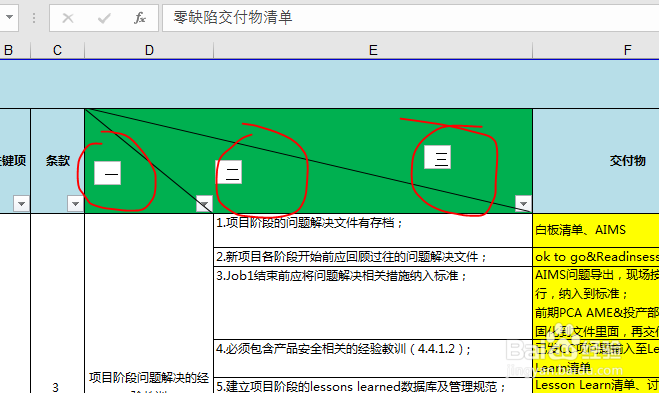1、首选选中,待编辑的2个单元格
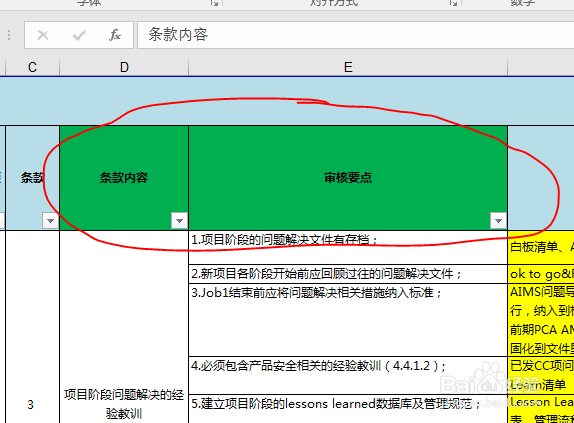
2、点击“合并并居中”选项
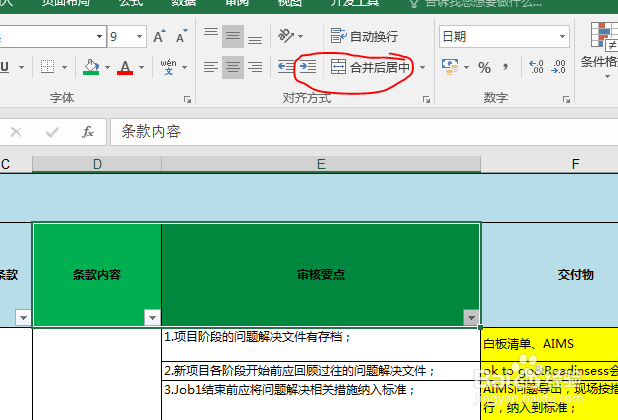
3、点击“插入”下的“形状”下的直线
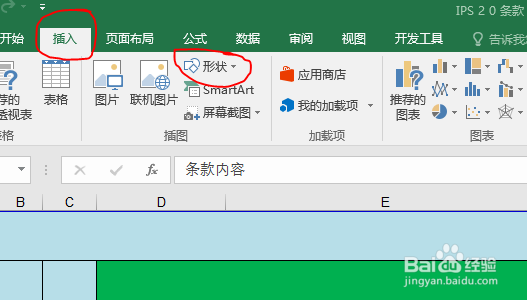
4、添加直线,如图所示
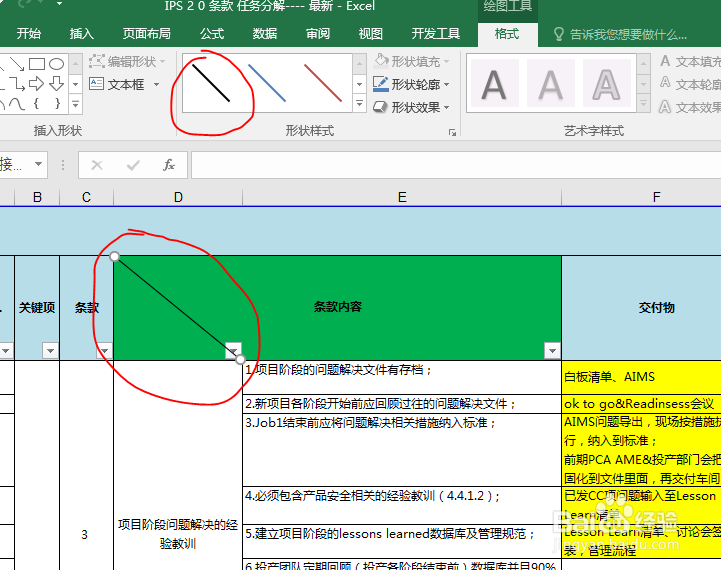
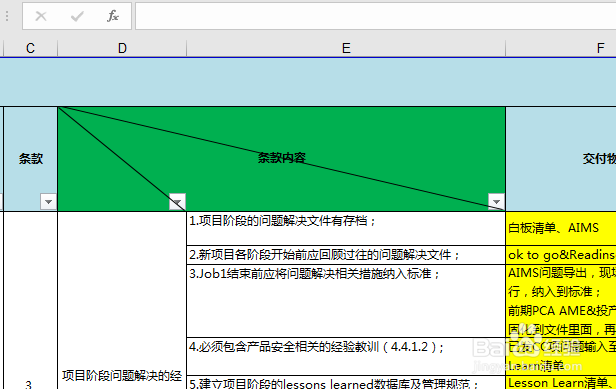
5、在表头内,选择“插入”选项下的“添加文本框”,将文本框放在如图已用红色方框标记好的红色方框内,如图所示
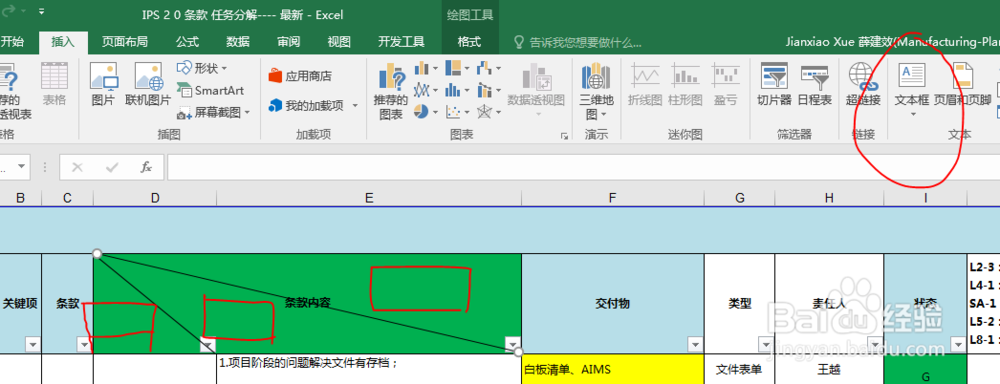
6、在文本框内放入你要在表头输入的内容,小编犯个懒,输个一二三吧 ,如图,文本框颜色可劐聂赞陶根据需要进行自行充色调整,在此不再赘述
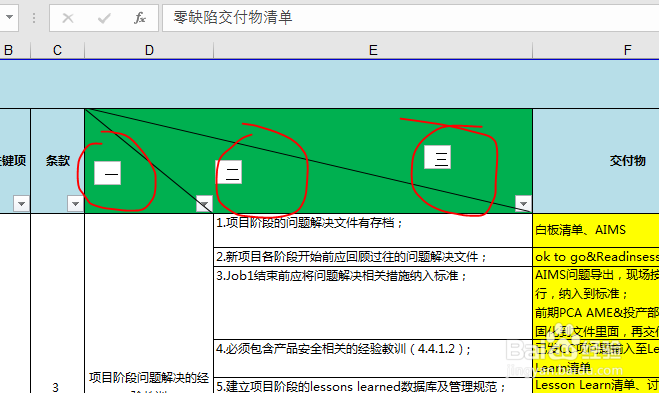
时间:2024-10-14 03:50:38
1、首选选中,待编辑的2个单元格
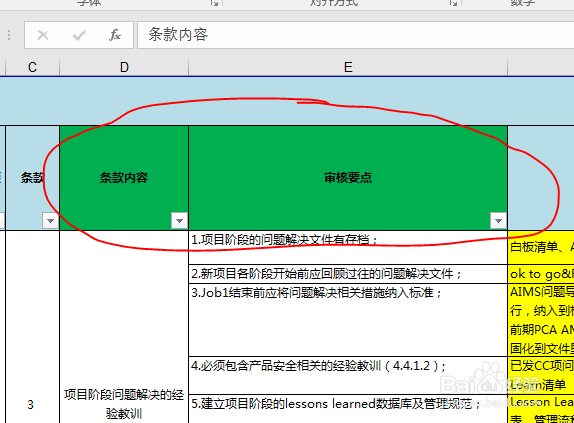
2、点击“合并并居中”选项
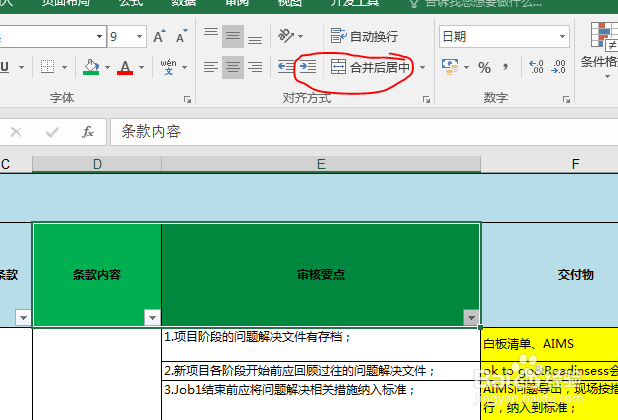
3、点击“插入”下的“形状”下的直线
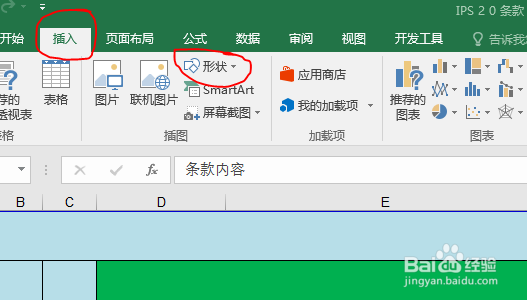
4、添加直线,如图所示
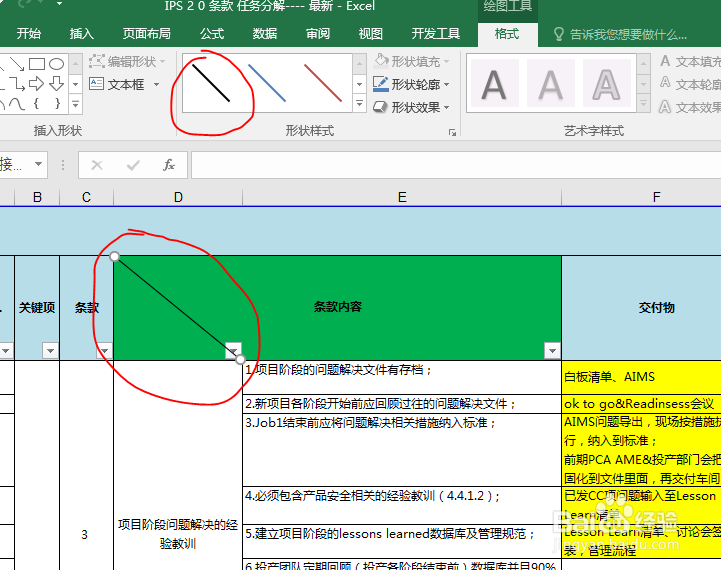
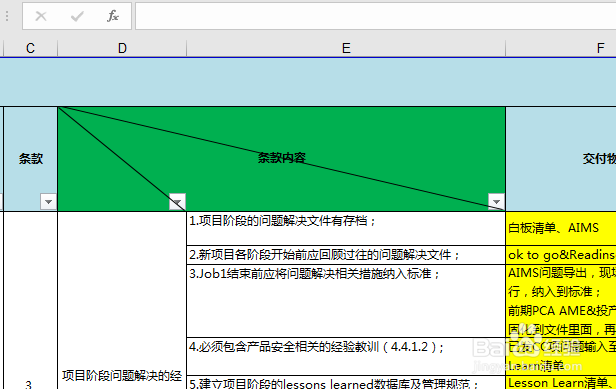
5、在表头内,选择“插入”选项下的“添加文本框”,将文本框放在如图已用红色方框标记好的红色方框内,如图所示
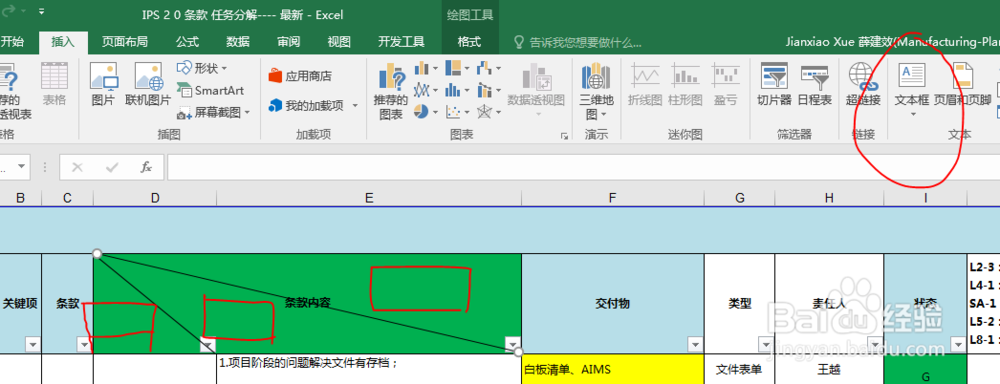
6、在文本框内放入你要在表头输入的内容,小编犯个懒,输个一二三吧 ,如图,文本框颜色可劐聂赞陶根据需要进行自行充色调整,在此不再赘述